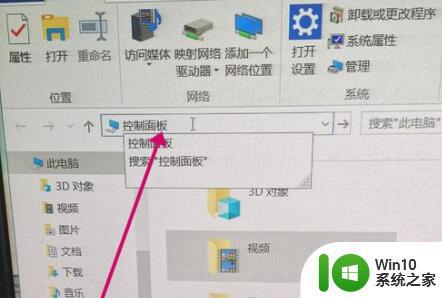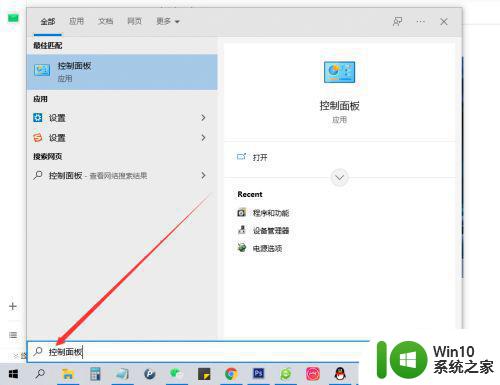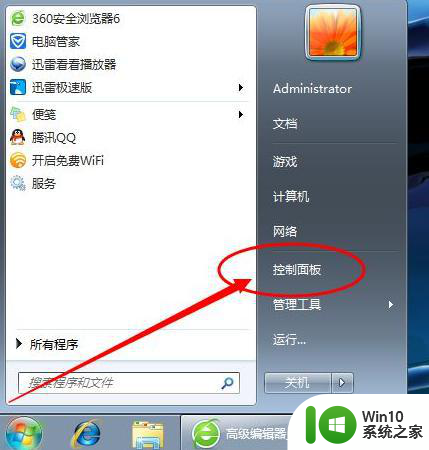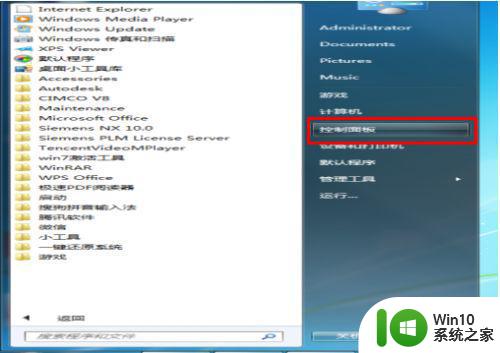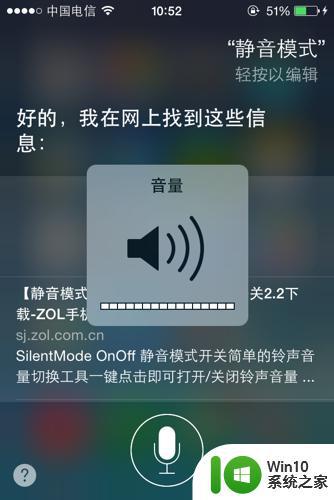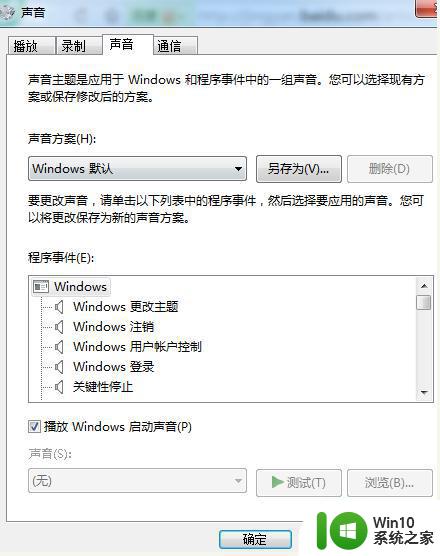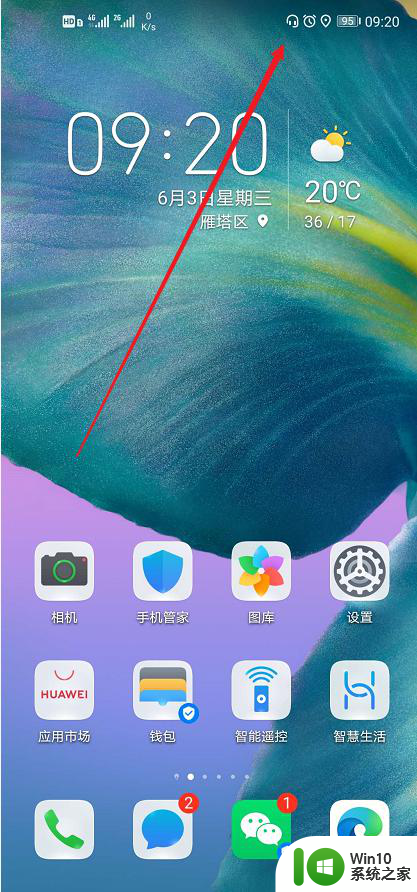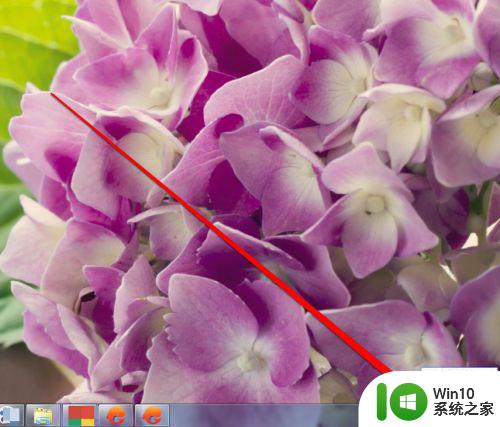电脑耳机插上去没有声音修复方法 耳机插上电脑没有声音是怎么办
更新时间:2023-04-14 11:02:16作者:yang
在电脑没有外接音箱设备的情况下,用户在电脑上播放音乐或者观看视频的时候,往往需要将耳机插入才能倾听声音,可是近日有用户在将耳机插上电脑之后,系统中播放的音乐总是没有声音,对此电脑耳机插上去没有声音修复方法呢?这里小编就来教大家耳机插上电脑没有声音是怎么办。
具体方法:
1、鼠标右键点击右下角的音量图标,然后点击【打开声音设置】。
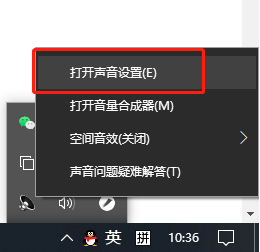
2、在声音设置中选择输出设备为自己的耳机,如果不是耳机那么耳机就会没有声音。
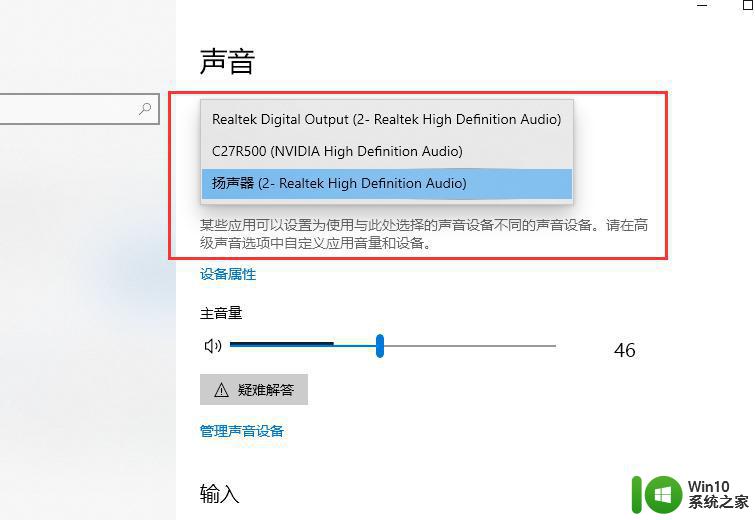
3、如果上面的方法没有解决问题,那么右键点击左下角的【开始菜单】,然后打开【设备管理器】。
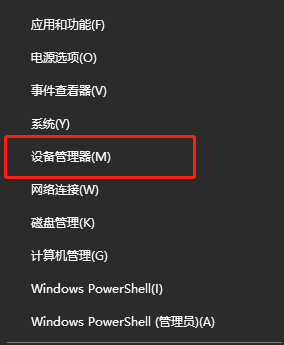
4、在设备管理器里面打开声音、视频和游戏控制器,在这里右键点击声卡驱动选择【更新驱动程序】。
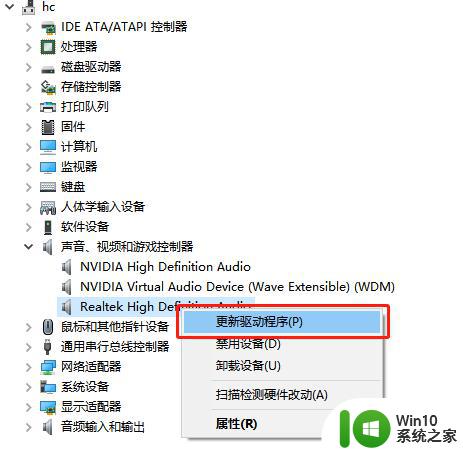
上述就是关于耳机插上电脑没有声音是怎么办了,有遇到相同问题的用户可参考本文中介绍的步骤来进行修复,希望能够对大家有所帮助。